Το Android Pie έρχεται με πολλές εξαιρετικές δυνατότητες. Ορισμένες από αυτές τις δυνατότητες δεν είναι τόσο εύκολο να βρεθούν όσο άλλες, όπως η επιλογή Feature Flags. Για να χρησιμοποιήσετε αυτές τις κρυφές σημαίες, πρέπει να κάνετε πράγματα όπως να ενεργοποιήσετε τις Επιλογές προγραμματιστή.
Προσαρμόζοντας μερικές σημαίες, μπορείτε να κάνετε πράγματα όπως να μετακινήσετε την επιλογή Σχετικά με το τηλέφωνο σε άλλη θέση. Εναλλακτικά, μπορείτε να εμφανίσετε την επιλογή Χρήση Bluetooth κατά την οδήγηση, μια επιλογή που είναι απενεργοποιημένη από προεπιλογή.
Πώς να ενεργοποιήσετε τις επιλογές προγραμματιστή στο Android Pie
Η ενεργοποίηση των Επιλογών προγραμματιστή στο Android Pie είναι πολύ παρόμοια, αν όχι πανομοιότυπη, με τον τρόπο που θα το κάνατε σε προηγούμενες εκδόσεις Android. Μεταβείτε στις Ρυθμίσεις > Σύστημα > Για προχωρημένους > και όταν λάβετε τον αριθμό έκδοσης, πατήστε τον επτά φορές.
Όταν έχετε πατήσει την επιλογή αρκετές φορές, θα πρέπει να δείτε ένα μήνυμα που λέει ότι είστε πλέον προγραμματιστής. Επίσης, μην εκπλαγείτε αν χρειαστεί να εισαγάγετε την καρφίτσα σας αφού ξεκλειδώσετε τις Επιλογές προγραμματιστή.
Πώς να βρείτε σημαίες δυνατοτήτων στο Android 9
Με τις Επιλογές προγραμματιστή ενεργοποιημένες, μπορείτε να αποκτήσετε πρόσβαση σε αυτήν τη νέα επιλογή μεταβαίνοντας στο Σύστημα > Επιλογές προγραμματιστή > Εντοπισμός σφαλμάτων > Επιλεγμένες σημαίες.
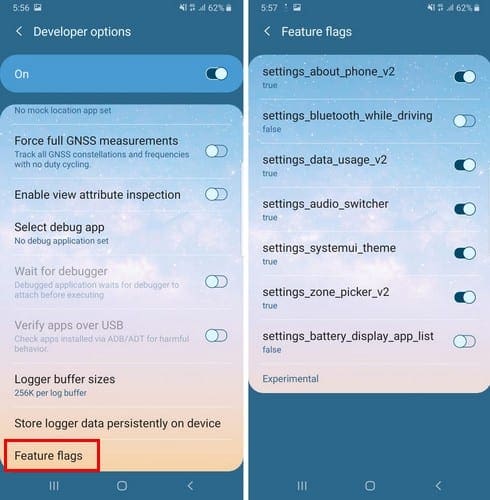
Μερικές από τις σημαίες που θα δείτε είναι οι ακόλουθες:
- settings_battery_display_app_list – Προσφέρει μια ολοκληρωμένη λίστα με τη χρήση της εφαρμογής από την πλήρη φόρτιση που βρίσκεται στο μενού Μπαταρία. Θα βρείτε αυτήν την επιλογή στην εφαρμογή Ρυθμίσεις.
- settings_about_phone_v2: Αλλάζει τη διεπαφή χρήστη του τμήματος Σχετικά με το τηλέφωνο. Το τηλέφωνο Πληροφορίες μεταφέρεται επίσης στην κεφαλή του συστήματος.
- settings_zone_picker_v2 – Περισσότερες πληροφορίες για την επιλογή Αυτόματη ζώνη ώρας.
- settings_bluetooth_while_driving – Αυτή η σημαία θα ενεργοποιήσει μια επιλογή που ονομάζεται Χρήση Bluetooth κατά την οδήγηση. Η επιλογή μπορεί να βρίσκεται στην περιοχή Συνδεδεμένες συσκευές στις Ρυθμίσεις.
- settings_connected_device_v2 – Μπορεί να δείτε ή όχι αυτή τη σημαία. Εάν το δείτε, ενεργοποιώντας το (true), θα δείτε ένα πιο απλό μενού συνδεδεμένης συσκευής. Εάν το απενεργοποιήσετε, θα έχει σχεδιασμό Android Oreo, με άλλα λόγια, οι προτιμήσεις σύνδεσης είναι γρήγορα διαθέσιμες.
- settings_data_usage_V2 – Αυτή η επιλογή δεν κάνει ορατές αλλαγές, αλλά αν αλλάξει κάτι, θα σας ενημερώσω εάν αλλάξει κάτι.
- settings_zone_picker_v2 – Ενεργοποιώντας αυτήν τη σημαία και μεταβαίνοντας στις Ρυθμίσεις > Ημερομηνία και ώρα > Απενεργοποίηση αυτόματης ζώνης ώρας και όταν την επιλέξετε, θα δείτε μια πιο ολοκληρωμένη περίληψη της επιλογής. Αν απενεργοποιήσετε αυτήν τη σημαία, θα δείτε μόνο μια πιο κατανοητή έκδοση με λιγότερες επιλογές.
- συσκευή_πληροφορίες_v2 – Μπορεί να έχετε ή να μην έχετε αυτήν την επιλογή, αλλά αν την κάνετε απενεργοποιώντας ή ενεργοποιώντας την δεν θα προκύψουν ορατές αλλαγές.
- settings_audio_switcher – Αυτή η σημαία δεν παρέχει αξιοσημείωτες αλλαγές.
- settings_battery_v2 – Με τη ρύθμιση του σε true, θα βλέπετε λιγότερες πληροφορίες σχετικά με την μπαταρία της συσκευής σας στις Ρυθμίσεις (όπως πριν από το Oreo). Όταν η σημαία έχει οριστεί σε false, βλέπετε τις ρυθμίσεις της μπαταρίας όπως στο Oreo.
συμπέρασμα
Τώρα που ξέρετε τι μπορεί να κάνει καθεμία από τις σημαίες, εξαρτάται από εσάς αν θέλετε να τις δοκιμάσετε ή να τις αφήσετε ως έχουν. Ποιες σημαίες πιστεύετε ότι θα αρχίσετε να χρησιμοποιείτε; Μοιραστείτε τις σκέψεις σας στα σχόλια παρακάτω.